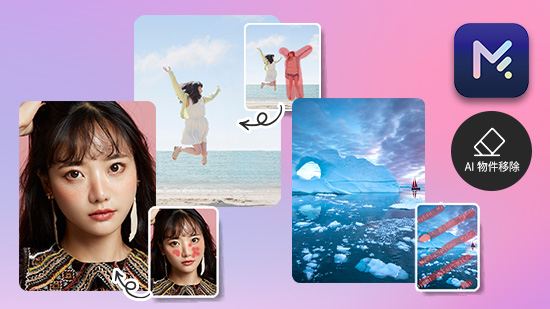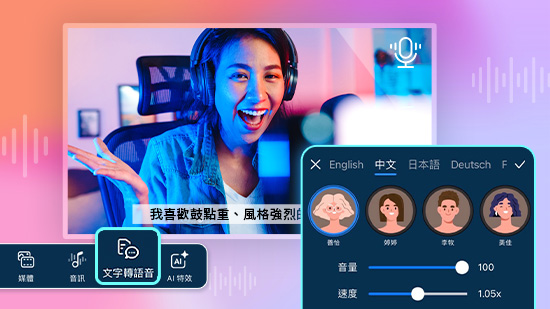Pixverse AI 教學全攻略!超紅微波爐特效 + 影片生成實測分享

你看過「猛毒附身」那種酷炫又搞笑的特效嗎?那就是用 PixVerse AI 生成的!本篇文章將帶你認識 PixVerse AI ,提供詳細的 PixVerse AI 教學與實測,也會分享一些熱門特效以及免費帳戶該注意的地方,幫你快速掌握這款 AI 影片生成工具!
除此之外,文章也推薦一款免費又強大的 AI 圖片轉影片工具「威力導演」,簡單好上手的介面成為了 PixVerse AI 的最佳替代方案,支援手機和電腦版本,快來一起來試試看吧!

- PixVerse AI 是什麼?
- PixVerse AI 旋轉:微波爐特效
- PixVerse AI 影片生成教學
- PixVerse AI 實測心得
- PixVerse AI 替代工具
- PixVerse AI 替代工具教學
- PixVerse AI 常見問題
PixVerse AI 是什麼?
PixVerse AI 介紹
PixVerse AI 是一款 AI 影片生成平台,核心功能是將靜態圖片轉換為短影片,支援非常多種風格與動畫特效。它最大的特色是更偏重於「社群娛樂型內容」,因此網站上提供大量預設範本與運鏡模式,讓用戶能在短時間內製作出有創意的短動畫,可說是走在 AI 影片生成的最前線!
PixVerse AI 的爆紅呼應了短影音時代的崛起需求,當你打開 Pixverse 首頁,可以看到五花八門的特效範本映入眼簾,也會發現大多數影片皆以 9:16 的直式比例呈現,對應 TikTok、Reels 等垂直式影片平台的主流格式。Pixverse 很好地掌握趨勢,專注於短影音創作者最需要的功能,包括「特效素材豐富」、「快速生成」與「模擬真實動作」,發展相當受矚目~

PixVerse AI 免費嗎?
PixVerse AI 是可以免費體驗的,每位新用戶在註冊後會獲得 90 點體驗點數,後續則是每天可獲得 60 點點數。生成一部 5 秒影片需花費 30 點,8 秒影片則需 60 點,等於每天至少可免費製作兩部影片,用戶可依此評估免費版是否足夠。
當然,PixVerse 也提供單次購點與訂閱升級兩種付費方案。訂閱用戶不僅擁有更多點數,也能享有更高畫質與進階功能。由於方案內容可能變動,建議前往PixVerse AI 官網以獲取最新資訊。
PixVerse AI 旋轉:微波爐特效
你有沒有看過靜態人物圖片在原地旋轉的短片?PixVerse 的旋轉特效在平台上稱為「360° Microwave」,視覺上類似商品展示台,在 TikTok 等平台瘋傳。透過模擬鏡頭環繞、光線打亮與背景虛化,能快速創造角色「立體展示」的效果,因此許多人會拿來製作自己喜歡的角色或是自己的人形公仔來做穿搭秀、角色展示等內容,相當有趣!

其他 PixVerse AI 特色特效
除了微波爐特效之外,PixVerse AI 還有許多令人驚艷的創意範本,例如可讓照片自動變身為經典電影人物,像是猛毒、浩克、蝙蝠俠、小丑等等,特效流暢又有梗,在社群上引起熱烈迴響!

另外再舉幾個有趣的範本,說不定你可能也曾在滑短影音時看過!
- NightNight:看起來很睏,蓋上被子準備睡覺
- Muscle Surge:一秒變身為肌肉猛男/女
- Suit Swagger:瞬間變成西裝筆挺、打著領帶的模樣
- Gender Swap:男女性別互換
- Jiggle Jiggle:可愛的舞蹈動作


PixVerse AI 影片生成教學
你也想試試看超熱門的短影音特效嗎?現在註冊 PixVerse 並登入帳號,就能使用免費點數與每日兩次的免費生成額度。以下是簡單的教學步驟,帶你快速上手,讓照片套上特效動起來!
- 登入 PixVerse AI,從左側欄或下方對話框選擇「Effect」。
- 依提示操作:左側上傳欲動畫化的照片,右側選擇特效。
- 設定影片的畫質、長度與風格。
- 等待一會兒後,套上動態特效的影片就出爐了!
以下會示範直接套上範本的步驟,若你想要自訂描述,請選擇旁邊的「Image or text」。


特效有非常多可選,這裡以上面提過的微波爐特效做舉例。

注意有些設定像是畫質提升或參數調整需要付費。設定完成後點選生成,每次生成 5 秒影片會扣除 30 點點數。

點選影片可預覽,喜歡的話可下載至裝置。



PixVerse AI 實測心得
在實際體驗 PixVerse AI 的影片生成功能後,整體表現相當穩定,無論是人物、動物,甚至是公仔、玩偶等靜態圖片,都能順利套用特效並產出影片。平台主打的娛樂性短影音特效,像是角色旋轉、動作模擬或風格變換等,呈現效果不俗,特別是在搞笑動作上的呈現可說是發揮得淋漓盡致~

生成速度方面,PixVerse AI 表現也不錯,大多數特效處理在數十秒內即可完成,使用上相當便利。不過,免費帳戶仍有幾項限制值得注意:一是輸出的影片會自動加上浮水印;二是畫質僅支援到 360p,相較其他同類工具畫質略顯不足。另外,若使用預設特效範本,系統會自動採用原照片的比例,目前無法事先手動調整影片尺寸比例,記得特別留意唷!
PixVerse AI 做為一個範本豐富的平台,首頁設計也相對花俏,如果你比起套用範本,更想要自由輸入提示詞讓圖片動起來、想生成畫質更高的影片、喜歡更乾淨簡易的操作介面,又或是 PixVerse 點數已用完的話,也可以考慮試試由台灣公司開發的工具 「威力導演 」!威力導演同樣內建許多熱門範本,還有專屬特效可以選擇,一起來看看吧~
PixVerse AI 替代工具
AI 圖片生成影片 APP:威力導演

工具特色:
- 多款熱門又創意的照片轉影片特效
- 支援中文文字描述,輕鬆讓照片動起來
- 具備完整的影片和音訊剪輯工具
- 支援中文介面與中文指令的輸入,操作直覺
- 提供多樣 AI 創作工具,如動畫生成、文字轉圖片等等
威力導演 是大家耳熟能詳的剪輯 APP,由台灣開發,搭載全方位 AI 影片製作技術。威力導演不僅介面新手友善,近期更導入大量 AI 技術,讓剪輯流程變得更加順暢且高效。威力導演內建 AI 自動剪輯、動態追蹤、物件偵測、文字轉語音等進階功能,簡化了複雜的剪輯任務,讓你快速製作高品質影片,同時保持創意自由與卓越輸出效果哦!
威力導演內建「圖片轉影片」功能,只要上傳一張雙人合照或兩張單人照,就能讓照片中的人物產生如擊掌、打鬥、頭靠頭等動作,創造互動畫面。


當然,除了雙人之外,還有很多可愛又熱門的單人範本,如舞蹈、近期非常火紅的公仔系列,以及玩偶化、擠壓、充氣等等,一鍵套用成為可愛的動態角色吧!


除了內建的各種影片範本外,你也可以透過輸入文字描述,自行設定想要生成的影片內容,讓創作更加自由多元!不過在使用上也提醒大家,請避免產出可能涉及騷擾、不尊重他人或其他不當情境的內容,一起善用 AI 技術,創造出更有溫度與美感的作品!
另外,如果你也好奇照片變成動漫人物會是什麼模樣,那一定不能錯過神奇的「AI 動畫生成」功能!只要幾張圖片,結合圖片轉影片與動畫生成功能,就能快速製作出一支專屬的動畫影片,實現你心中的動畫世界。
除了以上功能外,威力導演還內建多種 AI 輔助工具,幫助使用者更快完成影片編輯。
以下舉例一部分:
- AI 自動剪片:自動偵測素材內容,挑選精華片段套入範本,一鍵完成剪輯。
- AI 去背:無需綠幕,AI 自動偵測主體並去除背景,可搭配動態背景特效使用。
- AI 變聲器:提供 200+ 種聲音風格,包括男聲、女聲、機器人音效等,為影片增添趣味性。
- AI 音訊降噪:自動移除背景噪音,如風聲、人聲干擾,讓影片音質更清晰。
- AI 自動馬賽克:可自動偵測人臉,並即時套用模糊或馬賽克效果,保護隱私。
- AI 影片畫質提升:讓低畫質影片瞬間變得更清晰,提升觀看體驗。
- 文字轉語音:多達 200 多種說話風格及不同性別的語音效果。
- AI 人物特效:自動偵測移動中的人物,並套用超吸睛的可客製化特效。
若對威力導演最新的 AI 功能感興趣,歡迎觀看下方影片,學習更多方便的剪輯技巧!

電腦AI 圖片生成影片軟體推薦
如果比較習慣用電腦操作的話,剛才介紹的「威力導演」也有電腦版,在 Mac 和 Windows 系統上都適用。電腦版的威力導演一樣有豐富的「圖片生成影片」功能,不管是使用內建影片範本或是輸入自己喜歡的文字敘述/指令,都可以生成有趣好玩的 AI 影片。除此之外也有自動字幕、文字轉語音、影片動漫化等功能,非常推薦下載試試!
萬用 AI 圖片生成影片工具 :MyEdit

工具特色:
- 免安裝、無廣告,手機桌機都能用
- 提供中文介面的 AI 圖片/影片生成工具
- 可直接輸入中文指令
- 超過 25 種照片動起來範本,一鍵生成短片
- 每日有免費登入點數,可用於 AI 相關功能
- 提供豐富圖片和音訊編輯工具
MyEdit 是台灣公司開發的的 AI 線上工具,在 AI 媒體編輯領域中占有一席之地,提供強大且多元的圖片與音訊處理工具,同時擁有安全的隱私保障。無論是創作者還是專業人士,都能透過這款平台享受 AI 生成圖像/影像/音訊、物件移除、畫質提升等功能。若你想一鍵把照片變成動態的短影片,MyEdit 當然也能輕鬆幫助你,甚至可以生成影片背景音哦!
以下將介紹 MyEdit 圖片轉影片的四大功能,可以視自身需求體驗哦!
1. AI 圖片生成影片
MyEdit 提供「AI 圖片生成影片」功能,是目前非常創新的圖片轉動畫技術,只需一張靜態照片與一段簡單的文字描述,系統會透過 AI 將靜態畫面延伸成生動畫面,一鍵創建 5 秒或 10 秒的動態影片,當然也能做出微波爐特效!

MyEdit 的圖片生成影片支援調整影片時長、畫面比例等基本設定,介面直觀整齊且易操作,快來試試將人物、動物或任何風景動起來!

2. AI 照片動起來
「AI 照片動起來」賦予靜態人像真實表情與動作,與前段的照片轉影片差別在於,AI 照片動起來功能提供特定範本讓照片中的兩個人物互動,例如擁抱、擊掌等,或是著重於單一人物的肢體動作。
操作方式簡單,只要上傳照片並選擇預設動畫風格,系統便會自動生成一段影片。這項功能適合用於懷舊照片活化、社群內容創作,甚至可作為祝福影片的一部分,讓靜態影像充滿情感!

3. AI 文字生成影片
想把腦海中的創意情節變成一支影片嗎?現在只要輸入簡單的中文描述,就能用 AI 把文字自動轉換成畫面!MyEdit 的 「AI 文字生成影片」功能,支援設定影片時長、畫面比例,不需要任何剪輯經驗,完全零門檻!無論你是想製作動畫、故事短片,還是社群創作素材,文字轉影片都能幫你快速實現,讓每個人都能當自己的導演,發揮無限想像力~

4. AI 商品照轉影片
針對電商與中小企業用戶,MyEdit 推出的「AI 商品照轉影片」功能,能夠快速將產品照片轉換成專業風格的宣傳影片。使用者只需上傳產品圖片,系統提供多種商品展示範本與動畫效果,可套用如滑入文字、動態背景、產品特寫等,讓原本靜止的商品圖變得吸睛又具行銷力。
另外,還可以加入品牌標語、價格資訊或折扣活動,整體流程快速又簡便,免下載、免學習剪輯軟體,是非常理想的影片工具!一起讓動畫影片大大提高行銷內容的視覺吸引力!

PixVerse AI 替代工具教學

- 前往威力導演,選擇「AI 照片轉影片」並上傳人物照片。
- 選擇內建範本或是自訂描述。
- 確認作品並下載。


威力導演中有許多最新流行、有創意的範本可選擇,也可以自訂影片內容。以下將示範使用自訂描述的步驟。(下圖指令:「女孩向鏡頭微笑,有氣質地撥一下頭髮」)。
接著選擇影片長度及品質,完成後點按「生成」,系統將準備作品,每次生成需要 15 點點數。


等待一會兒後,影片就生成完成了,點選影片可預覽作品。喜歡作品的話,可按「儲存」,將影片存到裝置內。


可看到此功能除了讓人物產生動作外,AI 也能識別背景讓其他元素動態化。

⚠️ 最後提醒:本工具僅供用戶於藝術創作、視覺設計、風格模擬及正當娛樂用途上使用。請用戶秉持尊重、合法的態度操作。使用 AI 工具時,不得輸入或生成涉及違法或不當內容之提示詞,同時,請避免進行未經授權之深偽操作或其他侵犯隱私、名譽之行為。
免責聲明
本篇比較內容係根據公開資訊與文章發布時的實測結果彙整而成,僅供讀者參考。我們無意冒犯任何品牌,實際使用體驗可能因版本或操作環境不同而有所差異,也非常歡迎讀者親自體驗各種 AI 工具,找到最適合自己的選擇。
更多 AI 工具相關推薦閱讀:
- 7 大免費 AI 影片生成工具,透過 AI 影片製作大幅提升效率!
- Google AI Studio是什麼?Google Veo2台灣免費使用,影片生成教學與實測!
- 海螺AI是什麼?Hailuo AI教學+實測結果,支援中文指令超方便!
- Luma AI 教學:輸入中文指令或照片免費生成影片+替代工具推薦!
- AI 親吻影片怎麼做?5大工具推薦與生成教學,讓接吻更有愛!
- AI 女友是什麼?4 款熱門 AI 女友製作工具推薦,理想女友就由自己打造!
- AI 主播是什麼?用 App 即可製作 AI 虛擬主播!
- ChatGPT 公仔風指令教學:AI 公仔生成技巧,還有公仔動起來+替代工具推薦!
PixVerse AI 常見問題
PixVerse AI 主打的就是搞笑又具娛樂性的短影音特效,平台內建大量熱門範本,其中最受歡迎的幾個特效包括:「猛毒附身」、「浩克變身」、「肌肉爆炸」、「性別調換」,也有像睡覺跳舞這種偏日常的動作模擬,能讓圖片角色活起來。
可以!PixVerse AI 在註冊後即可免費體驗影片生成功能,但需注意免費帳戶的影片輸出會加上浮水印,且畫質僅支援至 360p,每日生成次數也因點數扣除而有上限。
有的!如果你想讓照片中的人物「動」起來,並且希望有更穩定、快速的影片生成體驗,我們推薦你試試「威力導演」或是「MyEdit」。兩款工具皆支援將靜態人物照一鍵轉為具表情與動作的影片,不僅同樣支援中文操作介面,也支援客製化的指令與熱門範本,生成速度相當穩定哦!